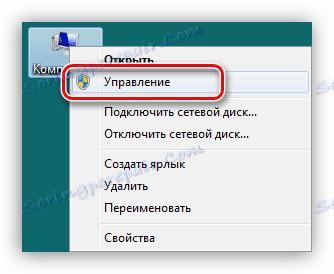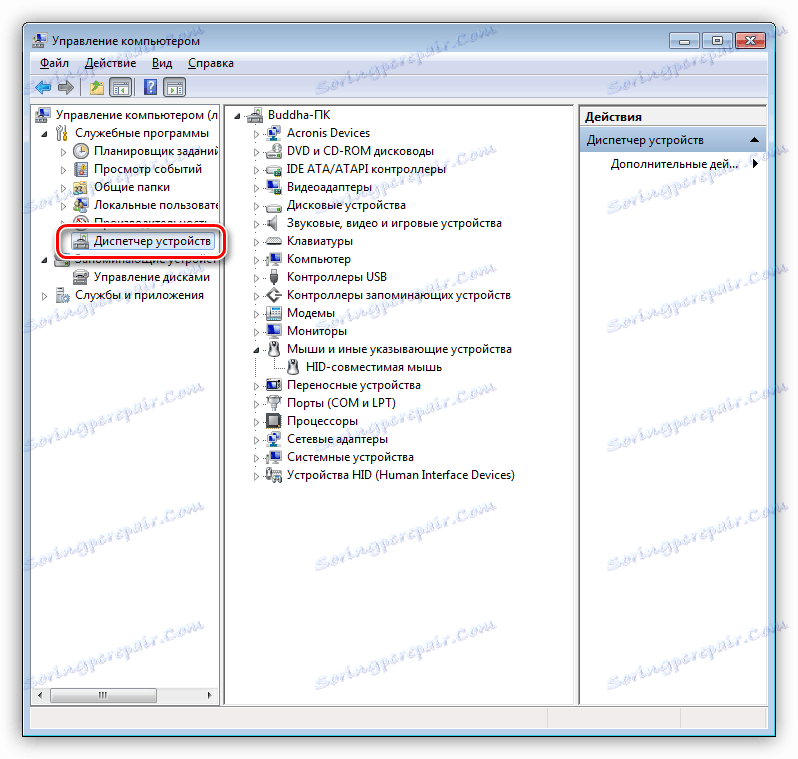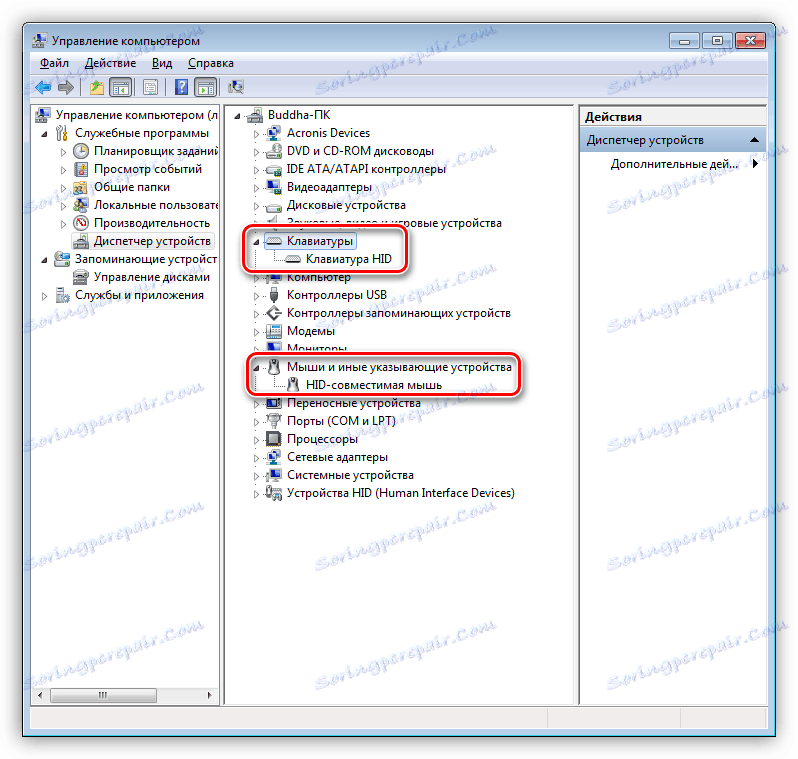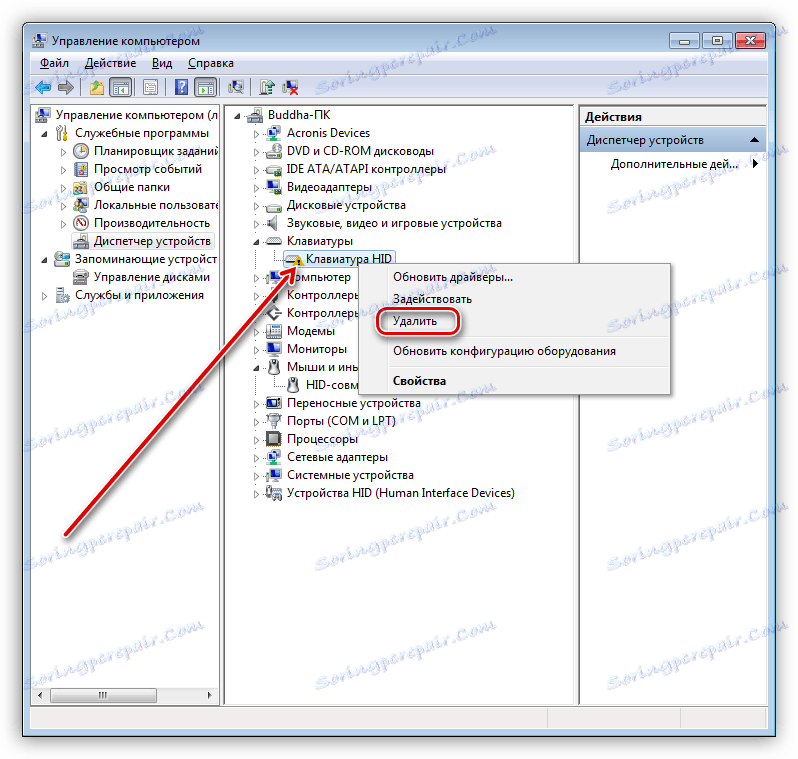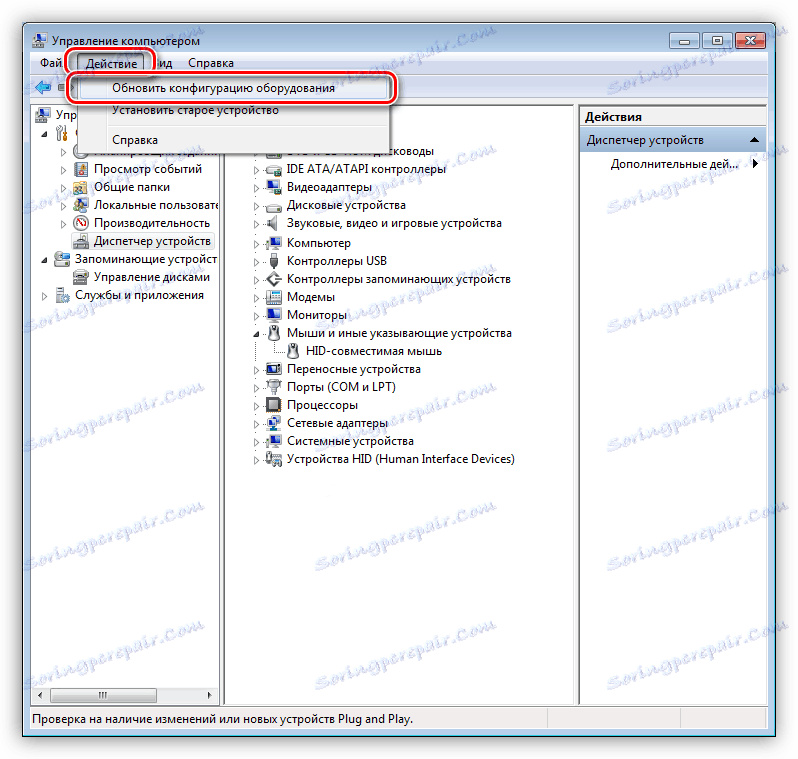Pokrenite tipkovnicu na Windows računalu
Tipkovnica je jedan od glavnih alata za unos podataka na računalu. Bez toga je nemoguće izvesti neke operacije u OS i kontrolirati proces u igrama. Raspad ovog uređaja također onemogućava pisanje poruka u instant messengerima i društvenim mrežama i rad u njima urednici teksta , U ovom članku ćemo razgovarati o glavnim razlozima i analizirati rješenja za ovaj problem.
sadržaj
Uključite tipkovnicu
Za početak, vidjet ćemo zašto "clave" može odbiti raditi. Postoji nekoliko razloga za to. Priključni spojevi, kabeli, elektronički ili mehanički punjenje uređaja mogu biti neispravan. Oni također mogu "huligano" alati za upravljanje softverom - upravljačke programe ili BIOS. U nastavku ćemo govoriti o ovim i drugim problemima.
Vidi također: Zašto tipkovnica ne radi na prijenosnom računalu
Razlog 1: Fizički kvarovi
Prva stvar koju trebate obratiti pozornost je je li tipkovnica sama radi. Postoje dva načina da to provjerite. Prvi je spojiti ga na drugo računalo. Ako je sve u redu, onda se problem treba pretraživati u vašem sustavu. Drugi je pokretanje računala. Kada je uključen, radni uređaj treba dati signalno svjetlo trepere.
Druga vrsta kvarova je neuspjeh veze priključka, koji su od dvije vrste - USB i PS / 2.

priključci
Priključci mogu biti mehanički oštećeni, kao i "spaljeni" zbog kratkog spoja ili udarnih napona. U slučaju YUSB, možete pokušati povezati tipkovnicu s drugom sličnom priključkom. Imajte na umu da se USB priključci mogu podijeliti u skupine. Ako jedna od luka ne funkcionira, cijela grupa može biti neaktivna.

Sa PS / 2, sve je malo složenije, jer postoji samo jedan takav priključak na velika većina matičnih ploča. Jedina mogućnost u ovoj situaciji je pronaći drugu "tipkovnicu" s takvim priključkom i povezati ga s priključkom. Ako se ništa ne promijeni, utičnica je neispravna. Port možete spremiti samo tako da kontaktirate servisni centar.
Kabeli i utikači
Vrlo je jednostavno prepoznati kabel i utikač s kojim je tipkovnica povezana s računalom. Dovoljno je kada je računalo uključeno, da biste prebačili žicu na ulazu u "tipkovnicu" i blizu priključnice na matičnoj ploči. Ako uređaj kratko osvjetljava LED diode, tada postoji neuspjeh ovih elemenata. Možete zamijeniti kabel kao sami, lemljenjem drugog, servisiranom ili jednostavno uzeti uređaj majstoru.
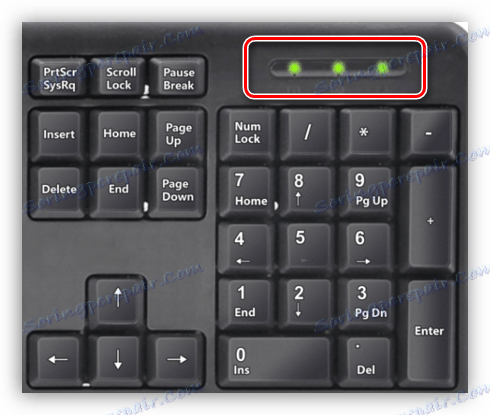
Elektronsko i mehaničko punjenje
Ove neispravnosti označene su neoperativnošću više ili svih tipki kada su indikatori upaljeni i drugim znakovima koje sustav otkrije sustav, o čemu ćemo raspravljati kasnije. Na bilo kojoj tipkovnici postoji elektronički upravljački modul, koji je prilično rijedak, ali i dalje ne uspijeva ili ne radi ispravno.
Nemogućnost prešanja također može biti uzrokovana kršenjem tračnica ili kratkog spoja zbog ulaska vode. Osim toga, jedan od ključeva može se držati, sprečavajući druge da funkcioniraju normalno. Mi ćemo razumjeti ove situacije u više detalja.
Najprije morate ukloniti zaglavljivanje. Provjerite je li to moguće pomoću tipkovnice na zaslonu. Kada pokrenete ovu aplikaciju, vidjet ćete da je pritisnuta tipka označena bijelo.
Više detalja: Započeli smo virtualnu tipkovnicu na prijenosnom računalu sa sustavom Windows
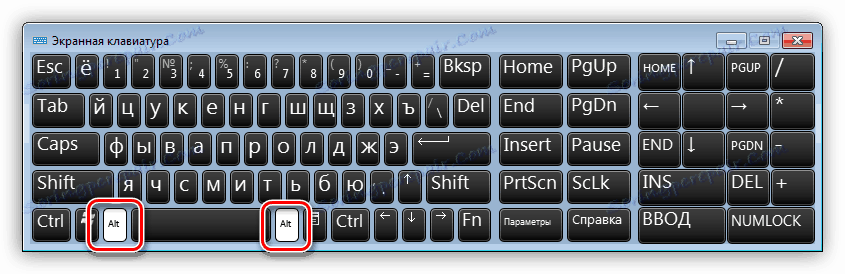
Da biste riješili taj problem, morate zamijeniti membranu nakon rastavljanja uređaja. Ako je tipkovnica mehanička, morat ćete promijeniti prekidač, koji se može montirati sa ili bez lemljenja. U svakom slučaju, to će biti prilično problematično to učiniti sami ako nemate potrebnu opremu i potrošne proizvode u obliku lemljenja, toka i, zapravo, samog prekidača. Izlaz - kontaktirajte specijaliziranu radionicu.

Najlakši način je da pritisnete problem tipku nekoliko puta, sve će se vjerojatno vratiti u normalu bez popravka.
Ako tekućina dobije "clave", onda je vjerojatno u kratkom spoju u svom električnom dijelu. Rješenje će biti rastavljanje i sušenje. Imajte na umu da ako je uređaj tip membrane, slatki čaj, pivo i druge tekućine osim čiste vode, čak i nakon sušenja, mogu ostati između slojeva filma s tragovima. U tom slučaju samo ispiranje filmova pod tekućom vodom će spasiti. Istina, postoji jedna nijansa - staze mogu oksidirati i izgubiti vodljivost.
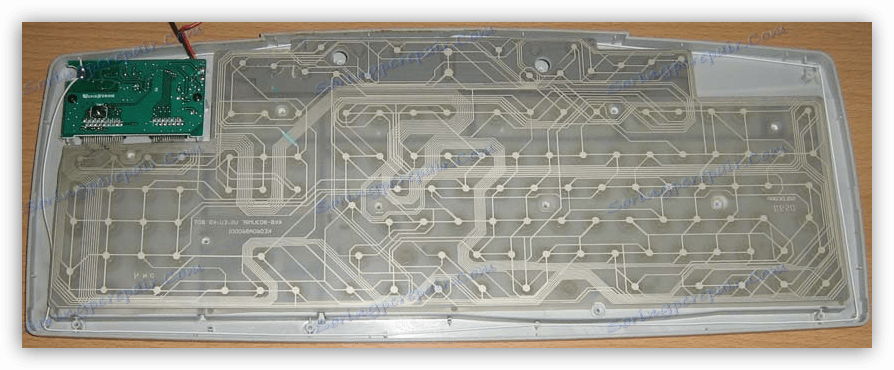
U svakom slučaju, čak i ako je moguće ponovno ozdraviti uređaj, vrijedi razmišljati o stjecanju novog, budući da njegov potpuni neuspjeh nije daleko. Tekućina tipkovnice je smrt.
Vidi također: Mi očistimo tipkovnicu kod kuće
Ako niste prolijevali vodu na "tipkovnici" i tipke na njemu nisu se držale, posljednja stvar koja bi se mogla dogoditi bila je kvar elektroničkog upravljačkog modula. Za jeftine uređaje, njegovo popravljanje ili zamjena je neprofitabilna pa morate kupiti novu ploču. Dragi, pokušajte se predati servisnom centru.
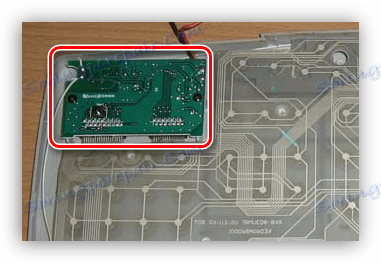
Zatim razgovarajmo o razlozima softvera.
Razlog 2: BIOS
Tipkovnica se može onemogućiti u BIOS postavkama. To vrijedi samo za USB uređaje. Istovremeno, "Klava" se ne može koristiti za odabir parametara pokretanja operativnog sustava i ostalih operacija bez učitavanja sustava Windows. Naziv postavke koji trebamo treba sadržavati riječi "USB tipkovnica" u različitim kombinacijama. U većini slučajeva morate postaviti vrijednost "Omogućeno" za ovaj parametar.
Vidi također: Što učiniti ako tipkovnica ne radi u BIOS-u
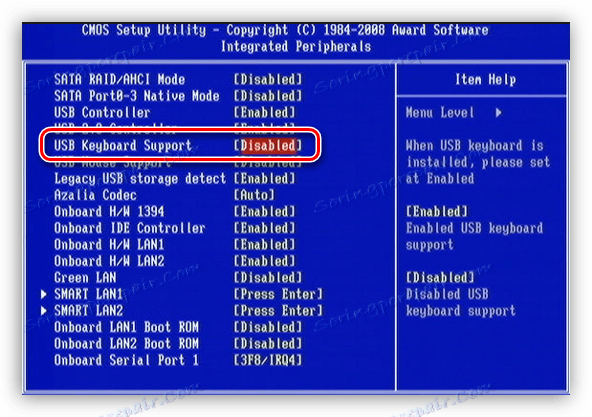
Razlog 3: Vozači
Upravljački programi su programi pomoću kojih operacijski sustav upravlja uređajima spojenima na računalo. Postoji i standardni upravljački program za interakciju s tipkovnicom. Ako se uređaj ne pokrene kad je sustav pokrenut ili je oštećen, uređaj možda neće biti korišten.
Provjerite i riješite probleme u "Upravitelju uređaja" .
- Kliknite desnu tipku miša na prečicu računala na radnoj površini i odaberite "Upravljanje" .
![9]()
- U lijevom bloku nalazimo odgovarajući odlomak i idemo na njega.
![10]()
- Željeni uređaj može se nalaziti u dvije grane - "Tipkovnice" i "Miševi i drugi pokazni uređaji" .
![Lokacija tipkovnice na popisu Windows 7 Device Manager]()
Ako je "Klava" onemogućena, na njemu će biti vidljiva okrugla ikona sa strelicom. Možete je omogućiti na sljedeći način: desnom tipkom miša kliknite liniju s nazivom uređaja i odaberite opciju "Omogući" .
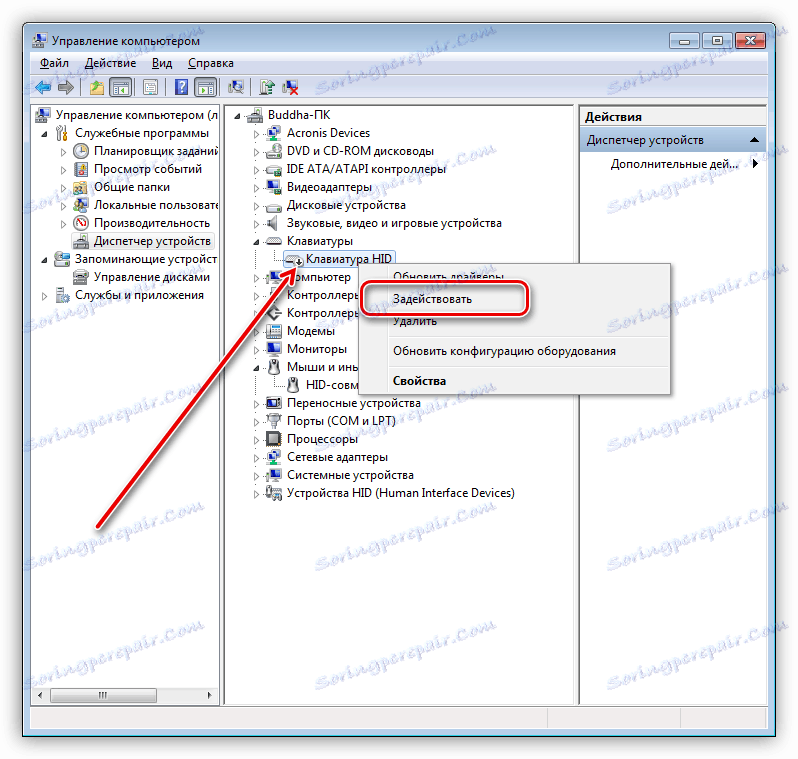
Ako je ikona žuta ili crvena, morate ponovno učitati upravljački program.
- Uklonite uređaj (RMB - "Delete" ).
![13]()
- Na izborniku "Akcija" potražite stavku "Ažuriraj konfiguraciju hardvera". Tipkovnica će se ponovo pojaviti na popisu. Možda ćete morati ponovo pokrenuti uređaj.
![Ažuriranje konfiguracije hardvera u Device Manageru u sustavu Windows 7]()
Ponekad ova tehnika pomaže: uklonite utikač iz priključka i nakon nekog vremena (nekoliko sekundi) umetnite natrag. Najbolja bi mogućnost bila odabrati drugu luku. Ta će radnja ponovno učitati upravljački program. Ova preporuka radi samo s USB uređajima. Ako se tipkovnica ne pojavi u "Upravitelju uređaja" , najvjerojatnije postoji fizička neispravnost (vidi gore).
Neki proizvođači proizvode vlastiti softver za upravljanje svojim uređajima. Ako je to vaš slučaj, onda je smisla ponovno instalirati, možda je instalacija netočna.
Razlog 4: virusna aktivnost
Zlonamjerni programi mogu uzrokovati dosta problema. Među njima može biti blokiranje posla ili promjenu postavki nekih upravljačkih programa. Virus može pritisnuti tipke, poremetiti priključke i čak isključiti uređaje. Provjerite sustav za infekciju i riješite problem pomoći će informacijama navedenim u članku u nastavku.
Više detalja: Borba protiv računalnih virusa
zaključak
Većina problema s tipkovnicom odnosi se na fizičke probleme. Ove obično vode neoprezan odnos prema uređaju. Najčešći slučajevi su unos tekućine tijekom obroka u blizini računala. Budite oprezni, a "Klava" će vam dugo služiti.